Как настроить Apple CarPlay в своем Hyundai за минуту

Источник фото: Hyundai
С пользой за рулем: подробный гайд по установке Apple CarPlay в вашем новом Hyundai.
Подключите свой iPhone к мультимедийной системе Hyundai и наслаждайтесь полным функционалом вашего любимого гаджета в автомобиле. Как это сделать быстро и правильно — читайте в материале.
Что бы ни говорили в General Motors, CarPlay по-прежнему невероятно популярен, и, вопреки тенденции, которую компания хочет возглавить, ее популярность растет.
CarPlay и Android Auto никуда не денутся по очень простой причине. У каждого в кармане есть телефон, поэтому проекция телефона в автомобиле чрезвычайно удобна.
Благодаря всем улучшениям, запланированным Google и Apple, автоприложения постоянно получают новые возможности. Android Auto, например, скоро позволит пользователям управлять своими умными домами с экрана автомобиля. Осенью CarPlay получит масштабную переработку, получив доступ ко всем дисплеям в салоне.
Hyundai — одна из компаний, которая по-прежнему привержена CarPlay, и поэтому система Apple по-прежнему доступна в большинстве ее автомобилей.
В зависимости от уровня отделки салона ваш новый Hyundai может поставляться с проводной или беспроводной системой CarPlay. Их настройка, как правило, занимает несколько минут, но этот процесс все же требует выполнения нескольких важных шагов, которые должен знать каждый новый владелец автомобиля.
Шаг 1: подготовка
Первое, что вы должны сделать, это убедиться, что автомобиль подготовлен для запуска CarPlay. Автопроизводитель интегрировал специальный переключатель для включения и отключения подключения CarPlay.
Эта опция находится в разделе «Настройки» > «Подключения устройств» > «Apple CarPlay». Найдите раздел «Включить Apple CarPlay» и коснитесь его, чтобы активировать систему.
Apple CarPlay. Источник фото: Hyundai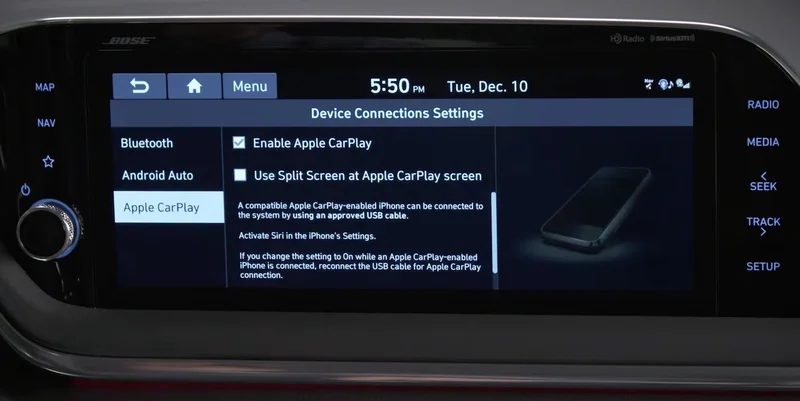
Шаг 2: запуск
Затем, в зависимости от версии CarPlay, установленной в вашем автомобиле, вы, возможно, уже сможете запустить приложение.
iPhone должен быть обновлен, чтобы обеспечить наилучшие возможности CarPlay. Подключите смартфон к автомобилю с помощью USB-порта для проводной версии. Если в вашем автомобиле есть несколько USB-портов, Hyundai говорит, что тот, который находится ближе всего к водителю, обычно используется для запуска CarPlay.
По умолчанию CarPlay не предъявляет никаких особых требований, хотя следует помнить, что Siri должна быть активирована на iPhone. Таким образом, просто подключите iPhone к автомобилю, используя правильный порт, и все готово. Затем CarPlay должен загрузиться на экране автомобиля — на экране могут отображаться дополнительные подсказки, поэтому следуйте указаниям мастера, и все.
Шаг 3: настройка сопряжения
Если автомобиль оснащен беспроводной связью, сначала необходимо включить беспроводную связь.
Для этого откройте «Настройки» и разверните раздел «Wi-Fi». Ищите опцию «Использовать Wi-Fi для проекции телефона», и ваш автомобиль должен быть готов к подключению к вашему iPhone без кабеля.
Далее необходимо включить Wi-Fi и Bluetooth на iPhone. Беспроводная версия CarPlay требует их обоих для работы. Если вы ранее подключали свой смартфон к машине, вы должны увидеть специальный профиль в настройках Bluetooth на iPhone. Hyundai говорит, что его обязательно нужно удалить, прежде чем пытаться настроить беспроводную CarPlay.
Как только смартфон будет подготовлен, перейдите в «Настройка»> «Подключение устройств» в информационно-развлекательной системе автомобиля. Коснитесь параметра «Проекция телефона», а затем нажмите кнопку «Добавить новый», чтобы начать процесс сопряжения. На iPhone откройте меню настроек Bluetooth, и теперь вы должны увидеть новое устройство, ожидающее сопряжения и названное как ваш автомобиль. Коснитесь его, а затем следуйте инструкциям на экране, чтобы завершить процесс.
Apple CarPlay. Источник фото: Hyundai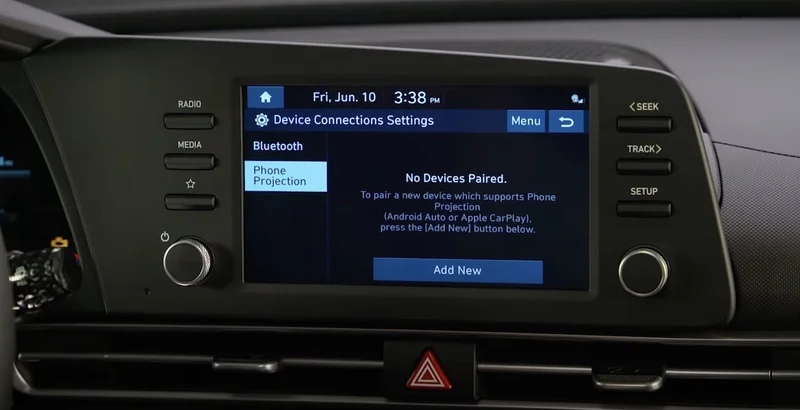
Wireless CarPlay — более удобный вариант, поскольку он обеспечивает беспрепятственное соединение между iPhone и автомобилем. Таким образом, для запуска CarPlay даже не нужно доставать телефон из кармана, так как приложение запускается автоматически при включении двигателя.
Однако в некоторых случаях вы все равно можете подключить iPhone к USB-порту автомобиля для зарядки. Беспроводной CarPlay и активная навигация могут разрядить аккумулятор устройства, особенно при активном подключении к GPS. Если в автомобиле есть беспроводное зарядное устройство, iPhone может продолжать использовать CarPlay во время зарядки без шнура.
Дополнительные настройки и советы
- Время от времени CarPlay также может потребоваться около 20 секунд для загрузки при использовании беспроводного соединения. Hyundai говорит, что это нормально, особенно при первом запуске.
- Помимо этого, CarPlay должен обеспечивать довольно простой опыт использования. После подключения iPhone и запуска CarPlay вы сможете запустить навигацию и слушать музыку с экрана автомобиля. Новые приложения, такие как Google Maps, можно загрузить из App Store. Они должны быть установлены на вашем iPhone, прежде чем они станут доступны в CarPlay.
- Если вы хотите изменить порядок приложений на главном экране, вы можете сделать это на экране конфигурации CarPlay на iPhone. Дополнительные настройки, в том числе выбор других обоев, доступны как часть экрана конфигурации CarPlay, доступного в автомобиле. На данный момент пользовательские обои недоступны, поэтому пользователи должны выбирать из заранее определенной коллекции, поставляемой с приложением по умолчанию на каждом iPhone.
CarPlay следующего поколения будет запущен в конце этого года и потребует специальной аппаратной поддержки от автопроизводителей.